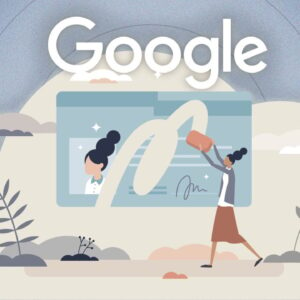需要一种快速简单的方式将文件发送给人们吗?那些使用苹果设备的人可以进入AirDrop,只需轻轻一点,就可以在设备之间传输照片和文档。它很容易使用,但也有滥用,就像一些毫无戒备的航空乘客发现的那样。
最近,让我们来看看如何定制AirDrop,以最大限度地发挥其效用,并将不需要的图片挡在门外。
什么是AirDrop?
AirDrop是一项专有的无线服务,它使用蓝牙技术定位附近的兼容设备,然后使用Wi-Fi信号发送数据-照片、视频、文件、联系人、地图位置等。
这项技术最初于2011年发布,多年来经历了几次引人注目的变化。例如,Mac和iOS的协议曾经是分开的,因此不兼容,但现在它可以在许多不同的iPhone、iPad和Mac机型之间使用。
使用这项技术的优势是,AirDrop比许多替代技术更快、更安全。它会自动定位附近的收件人,因此不需要连接设备。而且,通过Wi-Fi进行传输,文件从一台设备转移到另一台设备的速度比通过蓝牙或NFC更快。传输受TLS协议保护,该协议也用于保护HTTPS网页的安全。
如何打开AirDrop(iPhone、iPad、Mac)

在使用AirDrop传输文件之前,请确保您的设备上已启用蓝牙和Wi-Fi。你不需要连接到Wi-Fi网络;AirDrop只使用信号来传输数据。双方还必须让自己可以通过AirDrop被发现。
在iPhone或iPad上,这意味着打开设置>常规>AirDrop。在Mac电脑上,打开Finder,点击AirDrop选项卡,然后使用窗口底部的下拉菜单。要发送或接收数据,您的设备必须设置为仅联系人或所有人。
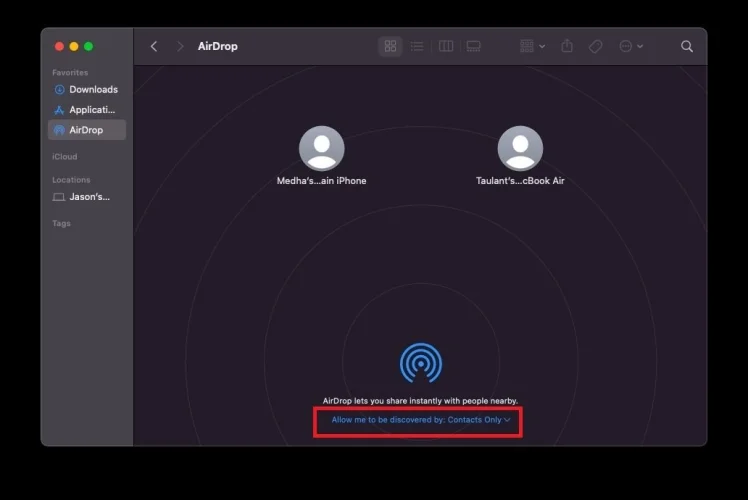
为了使用仅联系人选项,两个设备都必须注册到iCloud,并且每个用户都必须在对方的联系人中。Everyone选项听起来可能不安全,但AirDrop允许您选择是否接受某人的文件,因此您始终可以阻止传输。
如何关闭AirDrop
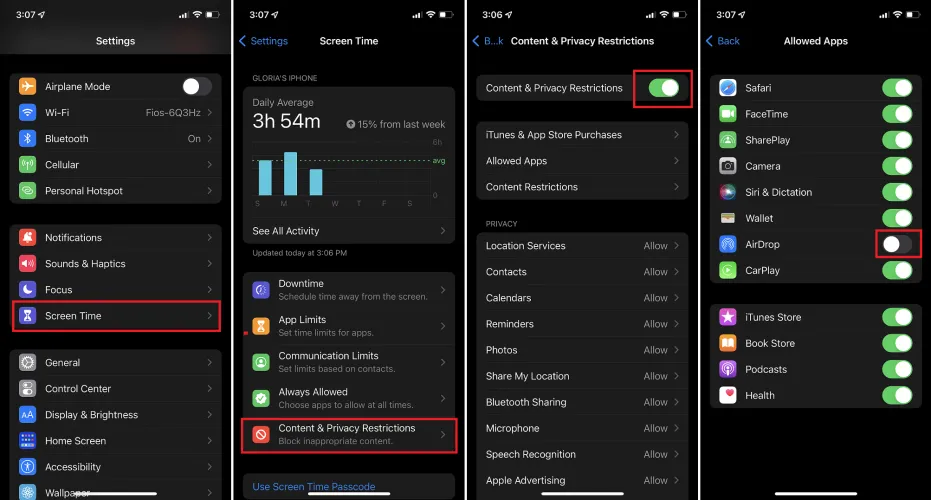
如果你不想让别人主动向你发送裸照或其他随机照片,可以将AirDrop设置为Receiving Off(或者在Mac上设置为No One)。这将使你的设备对周围的人隐藏起来。将其设置为仅联系人也可以防止陌生人向您发送邮件。
你可以阻止AirDrop,这样未经授权使用你的设备的孩子或其他人就不能共享文件。导航到设置>屏幕时间>内容和隐私限制,然后将内容和隐私限制切换到打开。然后点击允许的应用程序,并将AirDrop切换到关闭。
如何更改您的AirDrop名称
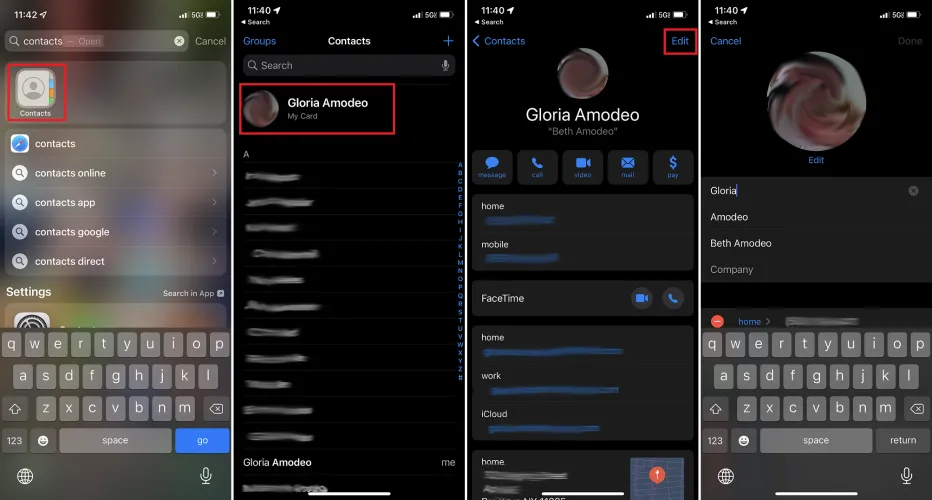
当你让其他人可以发现你的设备时,他们就可以在附近的设备中看到你的名字。默认情况下,这将是你的名字(IPhone)或你的设备名称(iPad和Mac),但如果它对陌生人太暴露了,或者你有多个设备并想让事情一目了然,你可以更改它。
在iPhone上,打开联系人应用程序,然后点击联系人卡。选择编辑并更改您的姓名在名称字段中的列出方式,然后点击完成。在iPad上,打开设置>常规>关于>名称,然后输入你想要的显示方式。
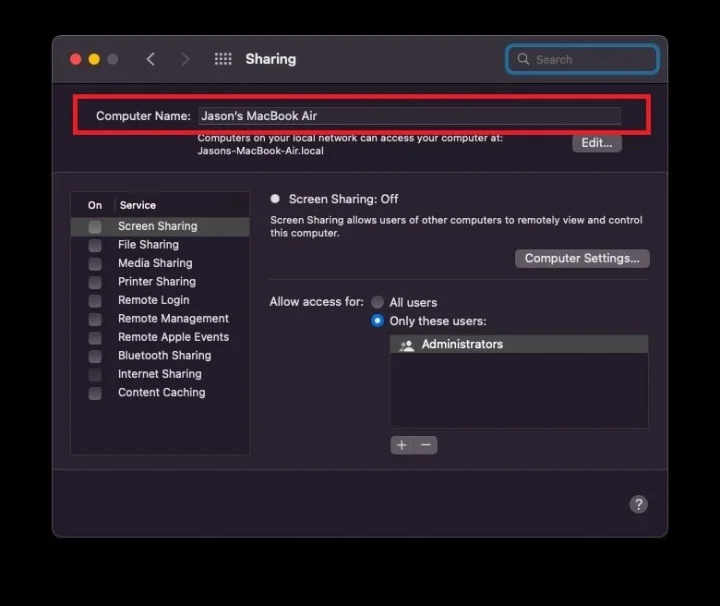
Mac用户应该进入系统偏好设置>共享,然后将计算机名称更改为更合适的名称。
如何AirDrop照片、视频和文件
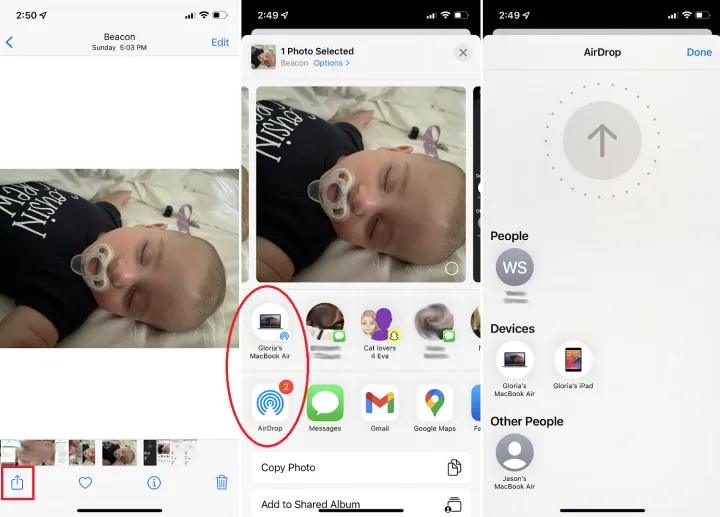
当您准备好共享内容时,打开内容并点击共享按钮。如果是使用相同苹果ID的设备,你可能会在快速分享部分看到AirDrop的目的地。从菜单中选择AirDrop,可以看到附近能够接收文件的人的列表。
你联系人中的iPhone用户列在人名下,附近的iPad和Mac电脑将列在设备下,而附近但不在你的联系人中的用户列在其他人下面。如果两个用户都使用iPhone 11或更高版本,将你们的设备对准对方,就可以进行转移。
否则,选择您要与之共享的人,他们将收到接受该文件的通知。然后,他们可以接受或拒绝转移请求。然后,发送的文件会自动出现在适合他们的应用程序中。一旦内容放到那个人的设备上,AirDrop就会告诉你它已经到达目的地。
如何将AirDrop从iPhone下载到Mac
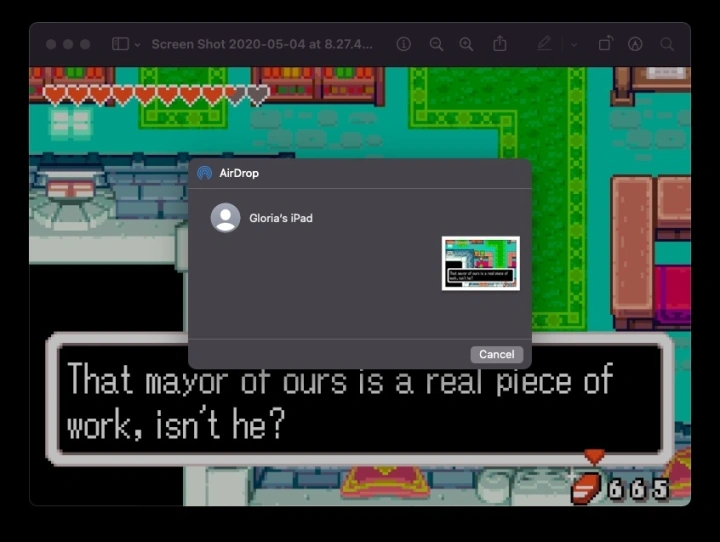
要在Mac和iOS设备之间共享,你的Mac必须是2012年或更高版本(不包括2012年中的Mac Pro),并运行OS X Yosemite或更高版本。IOS设备需要运行iOS 7或更高版本。在Mac上使用AirDrop发送文件有不同的方式。
就像在iPhone上一样,你可以点击文件上的共享按钮,选择AirDrop,然后选择个人(或者右击并选择Share>AirDrop)。从出现的Small AirDrop窗口中选择联系人,然后向收件人发送请求。
一个更简单的选择可能是打开AirDrop窗口,只需将文件拖到窗口中您选择的联系人上。然后,请求将被发送到接收设备。
空投不起作用吗?尝试这些修复程序
空投很容易使用,但有时有一个问题你就是不能完全解决。如果该功能不配合,这里有几个修复程序可能会让事情有所进展:
打开和关闭:确保两台设备都打开了Wi-Fi和蓝牙功能。如果你们中的任何一个人打开了个人热点,您必须将其关闭才能使转接工作。
待在附近:由于AirDrop使用Wi-Fi进行传输,它应该能够隔墙和其他障碍物进行连接。然而,这是一种用于近距离通信的技术,因此请确保您与另一台设备的距离在30英尺以内。
保持小:从技术上讲,AirDrop没有文件传输限制,但文件越大,传输时间就越长。如果转账要花很长时间,你可能会想要精简一下你要发送的东西。
仅限联系人:如果收件人已将AirDrop设置为仅从联系人接收,则两台设备都必须登录到iCloud,并且您的Apple ID电子邮件或电话号码必须在您的联系人卡中。否则,将收件人的接收设置为所有人。
解锁防火墙:如果你无法接收转账到Mac电脑,可能是你的防火墙有问题。打开系统首选项>安全和隐私,然后选择防火墙标签。使用您的管理员密码打开锁图标,然后单击防火墙选项并取消选中阻止所有传入连接。
– – END – –
– – 转载请声明来源:www.lanpanpan.com – –
编译:盼盼云笔记